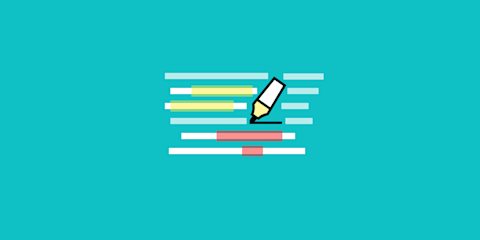
Utilise notre surligneur de PDF pour surligner du texte dans ton document PDF. Tu peux accéder à l'outil sans t'inscrire ni débourser un centime.
À mesure que nous transférons nos documents vers l'espace de travail numérique, le support avec lequel nous travaillons peut changer, mais ce n'est pas le cas pour les méthodes avec lesquels nous travaillons. Beaucoup d'entre nous aiment la façon dont ils travaillent sur les documents et il faut donc trouver un moyen d'adapter ces outils traditionnels au format électronique.
Heureusement, chez Smallpdf, nous proposons le surligneur PDF en ligne le plus facile à utiliser pour ceux qui ont besoin de travailler quotidiennement sur des documents, que ce soit dans le cadre de leur travail ou en tant qu'étudiants. Pour en savoir plus sur les fonctionnalités de notre éditeur de PDF, rends-toi directement sur notre site.
Comment surligner du texte dans un PDF
Ouvre le fichier avec l'éditeur PDF.
Clique sur l'icône du surligneur.
Choisis la couleur et l'épaisseur.
Fais glisser ton curseur sur le texte que tu souhaites marquer.
Télécharge ou exporte ton fichier lorsque tu as terminé.
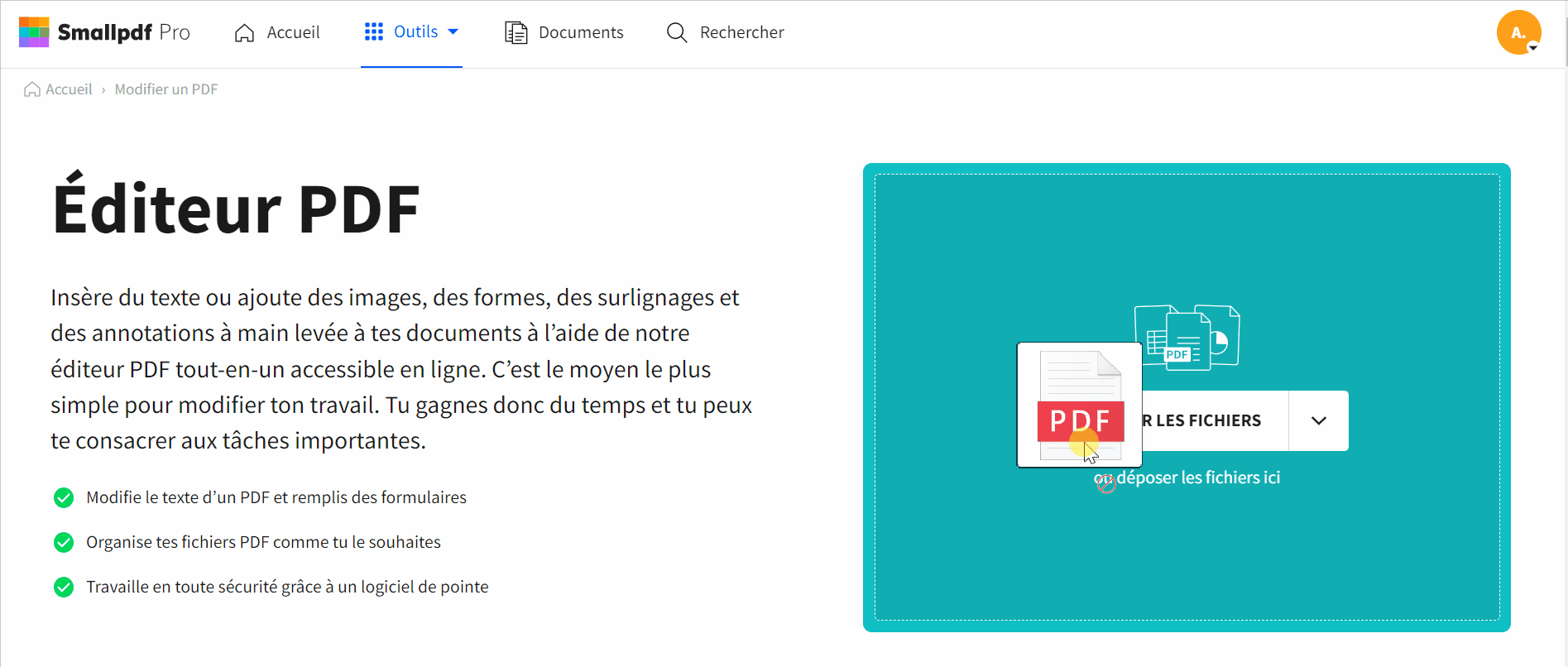
Surligne librement le texte ou le contenu de ton PDF en utilisant le surligneur de PDF de Smallpdf
La méthode ci-dessus te permet de surligner à main levée n'importe où sur la page, à la manière d'un stylo de coloriage translucide. L'option "Surligner le texte" te permet de surligner le texte que tu sélectionnes à l'aide de ton curseur.
Notre éditeur en ligne fait également office de visionneur ou de lecteur PDF de base. Tu as accès à un certain nombre d'outils de marquage pour remplir des formulaires, ajouter du texte ou insérer des formes et des dessins dans le document.
Tu peux assombrir le surlignage en surlignant plusieurs fois de suite la même section. Et si tu te sens créatif, tu peux même mélanger et assortir différentes couleurs.
Comment supprimer les surbrillances d'un PDF
- Ouvre le fichier PDF dont le contenu est surligné dans l'éditeur PDF.
- Clique sur la zone de texte surlignée et choisis "Supprimer".
- Si tu as une autre couche de surbrillance, clique à nouveau dessus et supprime le reste.
- Modifie le fichier si nécessaire, puis télécharge ton fichier.
Comment modifier la couleur de surlignage dans un PDF ?
Si ton texte a déjà été surligné, tu peux cliquer sur la zone du texte surligné et l'outil t'invitera à utiliser la barre de propriétés. Deux options s'offrent alors à toi : supprimer ou modifier la couleur de surlignage.
Tant que tu utilises notre éditeur de PDF en ligne, aucune modification ne sera définitive. Si tu as utilisé un autre logiciel comme Adobe Acrobat Reader DC ou Preview pour créer des PDF et des annotations, il se peut que tu ne puisses pas supprimer les surlignages par la suite. Il est donc préférable de procéder au surlignage à l'aide d'un seul outil, même dans le cadre d'un travail à plusieurs. L'outil en ligne Smallpdf est disponible pour tous sur notre site web pour une utilisation gratuite limitée.
Plus qu’un surligneur PDF
En tant que logiciel PDF le plus utilisé sur Internet, tu peux accéder immédiatement à de nombreux autres outils PDF pour t'aider à convertir, à modifier et à réduire ton fichier. Si tu disposes de documents dans différents formats, cela ne pose aucun problème. Tu peux travailler avec des fichiers PDF, Word, Excel ou PPT.
Pour ceux qui doivent gérer quotidiennement des documents numériques, il est recommandé de vérifier si toi et ton équipe ne pourriez pas bénéficier d'un compte Pro. Un abonnement supprimera la limite d'utilisation imposée aux utilisateurs gratuits, permettra un téléchargement plus rapide et donnera également accès à l'application de bureau exclusive hors ligne.
Article traduit et adapté en français par Éloïse



